ActionScript编程 对象的实例化
ActionScript 编程实战 其他运算

ActionScript 编程实战其他运算说明:除了之前介绍的各种运算外,ActionScript还包含其他一些运算。
这些运算主要应用于对各种对象的操作。
在面向对象操作的运算中,通常会使用以下几种运算符。
●中括号“[]”在ActionScript中,中括号“[]”也是一种运算符,其作用是初始化新的数组或访问数组中的元素。
●as as运算符通常用于判断某个对象是否是另一个对象中的成员。
●逗号“,”逗号“,”通常用于函数的多个参数或数组的多个元素。
用逗号分隔的对象通常属于一个容器的同级子对象。
●delete delete运算符通常用于删除指定对象的某个属性。
●点“.”点“.”运算符是ActionScript中最常用的运算符之一,其作用是访问类的属性和方法,或对象的子对象,以及分隔链接的包和类。
●in in运算符通常用于判断属性或子对象是否为对象的一部分。
●instanceof instanceof运算符的作用是判断对象的原型链中是否包含function 的原型对象。
●is is运算符的作用是判断对象是否与特定的数据类型、类和接口兼容。
●new new运算符的作用是实例化一个新的实例。
●大括号“{}”大括号“{}”运算符的作用是创建一个新的对象,并使用指定的实例名称和值对其进行初始化。
●小括号“()”小括号“()”运算符的作用是对一个或多个参数执行组合运算,或改变表达式中运算符的执行顺序,或将一个或多个值作为参数传递给某个函数。
●斜杠“/”两个斜杠“/”运算符之间的部分表示正则表达式●冒号“:”冒号“:”运算符通常用于声明某个对象的类型。
●typeof 检测对象的数据类型并返回一个字符串●连接符“+”连接符“+”运算符与普通的加法运算符不同,其主要用于字符串中,将两个以上的字符串变量连接在一起,合并为一个字符串。
●单引号“'”和双引号“"”单引号“'”和双引号“"”必须成对使用,其之间的部分代表这是一个字符串示例:在之前的章节中已介绍过,在使用trace()方法输出信息时,可以通过“,”运算符同时输出多段信息,如下所示。
ActionScript编程 应用位图滚动效果
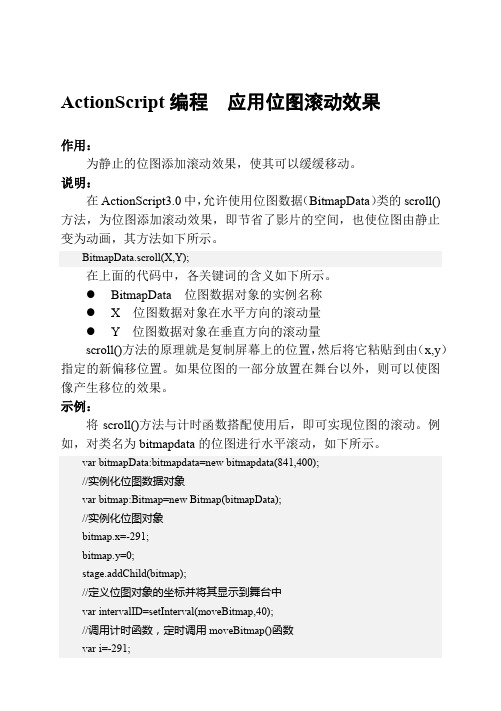
ActionScript编程应用位图滚动效果作用:为静止的位图添加滚动效果,使其可以缓缓移动。
说明:在ActionScript3.0中,允许使用位图数据(BitmapData)类的scroll()方法,为位图添加滚动效果,即节省了影片的空间,也使位图由静止变为动画,其方法如下所示。
BitmapData.scroll(X,Y);在上面的代码中,各关键词的含义如下所示。
●BitmapData 位图数据对象的实例名称●X 位图数据对象在水平方向的滚动量●Y 位图数据对象在垂直方向的滚动量scroll()方法的原理就是复制屏幕上的位置,然后将它粘贴到由(x,y)指定的新偏移位置。
如果位图的一部分放置在舞台以外,则可以使图像产生移位的效果。
示例:将scroll()方法与计时函数搭配使用后,即可实现位图的滚动。
例如,对类名为bitmapdata的位图进行水平滚动,如下所示。
var bitmapData:bitmapdata=new bitmapdata(841,400);//实例化位图数据对象var bitmap:Bitmap=new Bitmap(bitmapData);//实例化位图对象bitmap.x=-291;bitmap.y=0;stage.addChild(bitmap);//定义位图对象的坐标并将其显示到舞台中var intervalID=setInterval(moveBitmap,40);//调用计时函数,定时调用moveBitmap()函数var i=-291;//实例化位图对象的偏移值ifunction moveBitmap():void{//自定义moveBitmap()函数,用于实现对象的平移i++;//对偏移值进行计量bitmapData.scroll(1,0);//调用scroll()方法滚动位图if(i==0){//判断当偏移值为0时clearInterval(intervalID);//中止计时函数}}。
flashActionScript编程(适合教学)

(7)改进的“字符串”面板。“字符串”面板中添加 了对String字段和XML文件的多行支持。
(8)在Flash Player中增强了本地文件的安全性。在 Flash Player中,当用户运行硬盘上的SWF文件时为本地文 件提供额外的安全保护。
(9)通过ActionScript使用滤镜。用户可以使用 ActionScript代码对舞台上的对象应用多种滤镜。
Include类文件夹 :包含所有的全局ActionScript include 文件。
ActionsPanel.xml配置文件:包含用于ActionScript 代码提 示的配置文件。
AsColorSyntax.xml 配置文件 :包含用于 ActionScript 代 码颜色语法加亮显示的配置文件。
图11.1.4 “动作”面板
(2)“动作”面板的组成。“动作”面板主要由3个部分 组成:动作工具箱、脚本导航器和脚本输入区。
1)动作工具箱位于“动作”面板的左上方,以分类的方 式列出了Flash中包含的所有语句,包括全局函数、全局属性、 运算符、语句、ActionScript 2.0类、编译器指令、常数、类型、 数据组件、组件、屏幕和索引。只要用鼠标双击其中的任意一 个元素或者应用拖曳的方式,即可将其添加到“脚本”窗格中。
图11.1.7 “查找和替换”对话框 话框
图11.1.8 “插入目标路径”对
“语法检查”按钮:用来检查用户输入的脚本中是否存在 语法错误。单击该按钮可检查当前脚本中的语法错误,如果语 法正确,弹出如图11.1.9所示的提示框。如果脚本中有错误, 则会弹出如图11.1.10所示的提示框,并打开如图11.1.11所示 的“输出”面板,说明错误的详细信息。
图11.1.6 命令级联菜单
Flash_ActionScript2.0教程(精编文档).doc

【最新整理,下载后即可编辑】第一课认识编程环境ActionScript是针对Flash Player的编程语言,它在flash内容和应用程序中实现了交互性、数据管理以及其它许多功能.那么我们将程序写在什么地方呢?在flash创作环境中,我们的程序写在"动作"面板中而动作面板,又是与舞台上可以添加动作的对象相关联的.在ActionScript2.0中可以添加动作的对象有三种:关键帧、影片剪辑元件、按钮元件.编程实际就是向计算机下达指令,让计算机按我们的指令去完成一些任务.这就要求我们用计算机能看得懂的语言,这就是编程语言.ActionScript则是其中的一种.即然是语言,就同我们人类的语言一样它就有它自己的语法、语句、词汇等,这些东西就是我们要学习的内容.为了以后学习方便我们首先来学习一个语句:trace()这个语句的作用是,flash在运行时,将括号中的内容显示出来.上面我们提到,ActionScript2.0中可以添加动作的对象有三种:关键帧、影片剪辑元件、按钮元件.也就是说,我们可以在这三个对象的动作面板中编写程序.具体怎样作呢?我们来试试.新建一flash文档,如果你的flash 版本是CS3,那么请选择ActionScript2.0文档,因为本教程介绍的是ActionScript2.0.为什么不介绍3.0?因为sanbos发现很多人用的都是flash8.好,现在点击"插入"菜单,一"新建元件,建一个影片剪辑元件,随便画一个什么图形吧,将元件拖到舞台上;然后点击"窗口"一"公用库"一"按钮",然后随便选一个按钮拖到舞台上.这样,关健帧、影片剪辑、按钮都齐了.现在我们来看看怎样打开动作面板.在影片剪辑上点鼠标右键,然后在弹出菜单中点"动作",那么现在我们看到的就是动作面板了.图1:动作面板我们在按钮元件上执行相同的操作,可以得到相同的结果现在在时间轴的第1 帧上,执行相同的操作,一样地打开了动作面板.动作面板的右边留出了一大片空白,等着你去编写程序,鼠标指针在那儿闪着,便勾起了我们编程的冲动.于是你说:"我要编程了".上面我们不是介绍了一句,trace()吗?我们何不偷偷地在这里输上一句,也好过把编程的隐.于是你在这里输上:trace("我会编程了");注意大小写,括号后面跟着分号.测试影片.你会看到一个输出窗口,里面有"我会编程了"几个字是的,你已经会编程了.虽然只有一句,但它是一个ActionScript程序却是千真万确的.因此,这的确是一件值得祝贺的事情.来吧,让我们再说一次:"编程其实很容易".欣赏够以后,请关闭输出窗口,关闭播放窗口,回到几分钟之前,令我们自豪了一把的动作面板,我们来对它进行更进一步的认识.我们看到trace是蓝色的是的,ActionScript内部的词汇在编程环境中都会以蓝色表示.那么这就是一个技巧, 当你在输入程序时,如果输入ActionScript内部词汇时不是蓝色的,那么说明你输错了,那么你应该马上检查,是否有哪个字母输错了.现在问题出现了,你说我记不到那些词汇.在中学时英语考不出好成绩主要就是因为记不住单词.现在学习编程也记不住那些指令、语句,所以觉得编程好难.首先我还是说一句,你可能不太乐意听的话:多练自然就记住了.你说:我就是记不住,我是不是就不宜学习ActionScript编程呢?NO,你看说英语并不难,我张口就来.我们将标淮降低,只要你看到这些指令,能够认识它就行.相比之下,知道有些什么指令比记住那些指令的拼写要重要得多.回到动作面板,你就会明白这个道理.看看动作面板的左半部分,这里几乎将所有的指令列了出来,你可以分门别类地去找到相关指令,如影片剪辑控制、时间轴控制、常用语句等,找到相应语句,双击它,于是它便自动写到右边的编程窗口中了.是不是不用精确记住指令的拼写也能编程呢.在右边的编程窗口上面的工具栏最左边有一个加号,它具有与左边窗口相同的功能,不信你点它试试通常在ActionScript编程时,我们可能会习惯将代码写在影片剪辑、按钮元件上,这就必须要事件驱动,它的格式是:on(事件名称){要执行的语句}现在我们来试一试,在动作面板中输入on(这时你会发现弹出了一个窗口,将所有事件列了出来,你只需用鼠标选用所需要的事件双击它或回车,事件就会自动写到屏幕上.是不是很方便?很多ActionScript程序都是对影片剪辑、按钮元件、文本框等对象进行操作,这需要在属性面板中为它们命名.良好的命名习惯,对我们编写程序会有很大的帮助.按照约定,影片剪辑元件的命名以_mc结尾,如my_mc,按钮元件则是以_btn结尾,文本框则是以_txt结尾.当然你完全可以不理采这些约定,随心所欲地为他们命名.我们说遵守这些约定,会对我们编程有所帮助.还是来试一试吧.建一影片剪辑元件,然后将它拖到舞台上,打开属性面板,为它取名为:mymc_mc,在第一帧打开动作面板,输入:mymc_mc.这时会弹出一个窗口,需要哪个指令选就是了.这些指令是按拼音顺序排列的.如果你能记住所需指令的前几个字母,你不妨直接输入,这时你会发现,很快就定位到了你所需要的指令.现在,我们把元件的名称改为mymc,不以_mc结尾,再到动作面板中输入,mymc.结果什么也没有发生,后面的指令只有自己输了,或者到左边窗口中去选.按钮元件和文本框也是相同的.你可以试一下.这一课我们认识了动作窗口,这是我们ActionScript编程的地方,通过对智能化的编窗口的认识,应该消除了我们对编程的恐惧,让我们树立了学好ActionScript编程的信心第二课_面向对象编程基础ActionScript是一种面向对象的编程语言.通常我们会认为编程就是连续地写一系列指令,计算机按顺序地执行它.而面向对象编程则是将程序分成各个块,分散到对象上.什么是对象?对象就是我们在flash中能看到的一切东西.舞台是一个对象,时间轴、影片剪辑、按钮、文本、位图都是对象.在第一课中我们己说过:在ActionScript2.0中我们可以将程序写在关键帧、影片剪辑、按钮元件上.即便是将程序完全写在关键帧上,它也必须要对象的事件驱动才能执行.在理解了面向对象编程后,我们必需要对一些概念有所了解.事实上我们在上面对对象己经有了一定的了解.就如同我们的家中,所有的东西都可以叫做对象.比如,电视机,电冰箱,书桌,衣柜等等.很容易发现,这些东西,总有那么几个都有相似之处.比如,电视机、电冰箱都需要用电;书桌、衣柜都是用木头做成的. 我们便把家里的东西分成了几类,并为每一类东西取上一个名字,比如,电器类、木器类等.这样我们就理解了另一个重要的概念一"类".类是某一类型对象的概括或者说是模板,在ActionScript中,所有对象都是由类定义的.每个类都包括了三个重要的元素:事件、属性、方法,这是我们必须要了解的三个重要概念.事件:在面向对象的编程中,并不是将程序按顺序交给计算机去执行,上面己经谈到了,程序被分散到了对象上.那么要计算机执行这些程序就需要事件来触发.通俗地讲就是:当某件事情发生时就去做一些事情.这个某件发生的事情就是事件.在flash中,常常会放上一个按钮,比如"开始"按钮.程序设计者可能是这样的思路:当按钮按下时就播放动画.那么"当按钮按下时"就是按钮对象的事件.在ActionScript2.O中,程序可以写在关键帧和元件上,事件在关健帧中和原件中的输写方法是不一样的. 事件在关健帧中的写法:元件名称.事件名称= function(){要执行的语句....}事件在元件上的写法:on(事件名称){要执行的语句.....}我们来做一个练习,在舞台上有一名为play_btn的按钮,现在要实现点击按钮动画就播放.新建flash文档,用椭园工具画一个园,然后,在40帧插入关健帧,将园移到另一位置,建立补间动画.新建一图层,从内部库中拖一个按钮到舞台上.打开属性面板,为按钮命名为play_btn.这里先介绍一个最常用的事件:release,这是当放开鼠标按键时触发.实际也就是完成了一个点击动作时发生.首先,在幀动作面板上写程序的方式完成练习:新建图层,命名为action,当这不是必须的,你完全可以给它取个其它名字.打开幀动作面板,输入:stop(); //这是让动画停止播放,以便让我们点击按钮时才播放.play_btn.onRelease = function(){play(); //让动画开始播放}测试影片,当点击按钮后,园形开始移动.回到场景中,可以看到,在action图层时间轴的第1幀上,有一个a字,这说明在这一幀上有程序.下面用在元件上写程序的方式来完成练习:将幀动作除第一行的stop();外其它的程序全部删除.然后,在按钮元件上点右键,点击"动作",打开动作面板,输入如下代码:On(replease){Play();}测试影片,得到相同的效果.属性:对象的属性可以理解为对象的特性,比如,大小,位置,颜色等.属性的输写规则是:对象名称.属性名称=值;下面介绍几个最常用的属性:_x,_y:分别是对象在舞上台的x,y坐标,这两个属性可以确定对象在舞台上的位置._xscale,_yscale:分别是对象在舞台上沿x,y轴方向的缩放比例,实际上就是宽和高的缩放比例,以百分比表示,例如:my_mc._xscale = 50; //这表示,元件my_mc的宽度缩小到原来的50%._alpha:这是对象的透明度,取值为0-100._rotation:这是对象的旋转度,以角度为单位._visible:为是对象是否可见,可设置两个值,true(或1)和false(或0).比如要设置元件my_mc在舞台上不可见,可用:my_mc._visible = false; 或my_mc._visible = 0;相反要设置它在舞台上可见则用:my_mc._visible = true; 或my_mc._visible = 1;函数:你可能要问,属性介绍完了该介绍方法了,你怎么介绍起函数来了?原因很简单,方法也是函数.将函数附加到对象时,它就被称为方法.什么是函数呢?将完成一个任务的若干语句封装起来,就叫函数.也许用例子来说明会好理解一些.比如,要完成一个开电视的任务,可能需要很多步骤,插上电源,开机,选频道,设置音量.我们将这些步骤封装起来,并给它取个名字"开电视"这就创建了一个开电视的函数.在ActionScript2.O中创建函数的格式是:function 函数名称(){要执行的语句;.....}比如要创建上面开电视函数,就这样写:function 开电视(){插电源;开机;选频道;设音量;}函数创建以后,要调用这个函数只需:函数名()即可,比如我们要执行开电视的任务,只需输入:开电视();练习一下,我们来创建一个函数,然后调用它.打开第一帧的动作面板,输入:function test(){trace("我会写函数了");}test();测试影片,在输出面板中,会出现"我会写函数了"几个字.这个练习我们首先创建了一个叫test的函数,然后用test();调用了它.有时会有这样的情况,在函数内的语句中要用到数据,在创建函数的时候,却不能确定这些数据,比如每次调用会用不同的数据.这时就会用到参数,调用时,通过参数将数据传递给函数.格式如下:创建函数的格式:function 函数名称(参数1,参数2,…){要执行的语句}调用函数的格式:函数名称(值1,值2,…);还是以开电视为例:创建开电视函数:function 开电视(频道,音量){插电源;开机;选频道=频道;设音量=音量;}调用函数:开电视(12,28);调用后,电视打开,并将频道设为12,音量设为28.练习:在帧动作面板中输入:functiontest(a,b){c=a+b;trace(c);}test(3,5);测试影片,输出面板中应显示8 .了解了函数后,再来说方法就简单多了.上面已经说过,将函数附加到对象,就称为方法.AS中内置了很多方法,对于这些方法,我们不需要去了解它执行了些什么语句,只需要知道它可以完成的任务就行了.我们可以用:对象名称.方法名称();的格式来调用这些方法.比如有一个my_mc的影片剪辑元件,我们可以调用它的一些方法:my_mc.stop();my_mc.startDrag();按钮:在交互式的动画制作中, 经常会用到按钮,比如我们会放上一个"播放"、"停止"、"重放"等按钮.有两种方式可以将按钮添加到舞台上,一种是从内部库中拖一个按钮到舞台上;另一种方法是自己创建一个按钮,这里主要介绍一下自己创建按钮的方法,因为常常有人会问:为什么我创建的按钮点击它时不起作用?这可能就是创建按钮时出了问题.现在点击"插入"菜单-"创建新元件",选择按钮,这时就进入按钮编辑窗口,可以看到,时间轴上只有4帧,分别是:弹起,指针经过,按下,点击.特别要注意的是,点击那一帧,这一帧是点击的范围,因此这一帧是必须的,而且要注意的是,如果你的按钮是纯文字的,如Play,那么在这一幀应该画一个矩型,作为点击范围,不然,用户就只有点击到文字的笔划上才能触发按钮事件.在按钮编辑窗口中同样可以有很多层,比如第一层为图形,第二层为文字等.下面来制作一个按钮:点击“插入”-“新建元件”,选择按钮,确定,这样就进入元件编辑窗口。
ActionScript编程 绘制显示对象到位图中
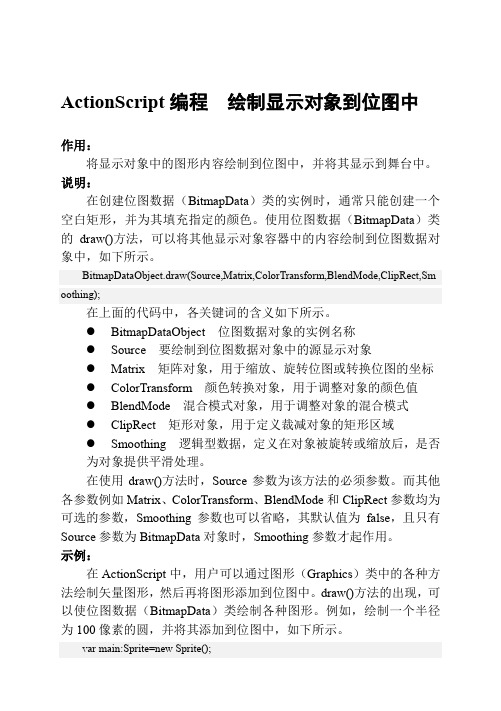
ActionScript编程绘制显示对象到位图中作用:将显示对象中的图形内容绘制到位图中,并将其显示到舞台中。
说明:在创建位图数据(BitmapData)类的实例时,通常只能创建一个空白矩形,并为其填充指定的颜色。
使用位图数据(BitmapData)类的draw()方法,可以将其他显示对象容器中的内容绘制到位图数据对象中,如下所示。
BitmapDataObject.draw(Source,Matrix,ColorTransform,BlendMode,ClipRect,Sm oothing);在上面的代码中,各关键词的含义如下所示。
●BitmapDataObject 位图数据对象的实例名称●Source 要绘制到位图数据对象中的源显示对象●Matrix 矩阵对象,用于缩放、旋转位图或转换位图的坐标●ColorTransform 颜色转换对象,用于调整对象的颜色值●BlendMode 混合模式对象,用于调整对象的混合模式●ClipRect 矩形对象,用于定义裁减对象的矩形区域●Smoothing 逻辑型数据,定义在对象被旋转或缩放后,是否为对象提供平滑处理。
在使用draw()方法时,Source参数为该方法的必须参数。
而其他各参数例如Matrix、ColorTransform、BlendMode和ClipRect参数均为可选的参数,Smoothing参数也可以省略,其默认值为false,且只有Source参数为BitmapData对象时,Smoothing参数才起作用。
示例:在ActionScript中,用户可以通过图形(Graphics)类中的各种方法绘制矢量图形,然后再将图形添加到位图中。
draw()方法的出现,可以使位图数据(BitmapData)类绘制各种图形。
例如,绘制一个半径为100像素的圆,并将其添加到位图中,如下所示。
var main:Sprite=new Sprite();//创建图像单元对象main.graphics.lineStyle(2,0xff0000,1);main.graphics.beginFill(0x00FF00,1);//定义矢量绘图对象的笔触和填充main.graphics.drawCircle(100,100,100);//绘制圆形var mybmpdt:BitmapData=new BitmapData(200,200); //创建位图数据对象,并设置其大小mybmpdt.draw(main);//将矢量图形添加到位图数据对象中var mybmp:Bitmap=new Bitmap(mybmpdt);//创建位图对象,并将位图数据对象添加到位图中stage.addChild(mybmp);//将位图对象显示到舞台。
flash第1讲ActionScript基础

1.5.2 了解内置对象
1. 实例化对象 如果要创建动作脚本类的实例时,可使用new 运算符调用该类的构造函数。构造函数与类始终 具有相同的名称,并返回该类的实例,而用户通 常会将该实例分配给一个变量,例如: var song:Sound=new Sound(); 上述代码表示创建了一个新的Sound对象。
1.5.1 面向对象编程中的几个基本概念
“对象” 是指属性和方法的集合,每个对象都具有 其各自的名称,并且都是特定类的实例。相比较而言, 对象是一个形象具体的概念,如生活中所使用的笔、纸 张、书籍、计算机等,都可称之为对象。而对于每个对 象来说,它们都具有一些区别于其他对象的个体属性, 如大小、形状、颜色、使用方法等。Flash中使用的内置 对象都是在动作脚本语言中预先定义的。
1.5.2 了解内置对象
几种顶级类: (1)Key:Key类是不通过构造函数即可使用其方法和属性 的顶级类。使用Key类的方法可生成用户能够通过标准键盘控 制的界面,该类的属性是常量,表示控制游戏时最经常使用的 键。 (2)Mouse:使用Mouse类的方法可隐藏和显示SWF文件 中的鼠标指针(光标)。默认情况下鼠标指针是可见的,但是 用户可以将其隐藏并实现用影片剪辑创建的自定义指针。 (3)Math:使用Math类的方法和属性可以访问和处理数学 常数和函数。
1.5.2 了解内置对象
2. 需要绑定的类 在动作脚本中,还有一些对象类需要绑定到 【库】面板中的某个对象上,如MovieClip、 Sound等。
No Image
1.5.2 了解内置对象
3. 顶级对象类 有些内置动作脚本类,类成员(属性和方法)通 过类名本身来访问或调用的,而不是通过类的实 例,也就是说,不用创建类的实例即直接使用这 些属性和方法。
ActionScript语法
正则表达式
正则表达式描述用于查找和处理字符串 中的匹配文本的模式。 ActionScript3.0的正则表达式符合 ECMAScript第3版语言规范 (ECMA-262)
正则表达式的术语
正则表达式(Regular expression):定义字符模 式的语句。 标志(Flag):给出如何使用字符模式的选项。 元字符(Metacharacter):在字符模式中具有特 殊含义的字符,它与字符的字面意义不同。 转义字符(Escape character):转义字符表示其 后面的字符是元字符,而不是字面意义。
包函数, 如flash.utils包中
getQualifiedClassNameReturns the fully qualified class name of an object. describeTypeProduces an XML object that describes the ActionScript object named as the parameter of the method. ……
“方法”和“函数闭包”
如果将函数作为类定义的一部分或者将函数附加到 对象的实例,则该函数称为方法。 以其它任何方式定义的函数则称为函数闭包。
方法与函数闭包的区别在于定义函数的上下文
函数
Flash Player API全局函数
trace Displays expressions, or writes to log files, while debugging. parseInt Converts a string to an integer. isNaN Returns true if the value is NaN(not a number). ……
Flash动画制作系列教案-14ActionScript实例1:控制位移变化1
课题
ActionScript实例1:控制位移变化1
对应章节
第四章第一节
授课班级
选修课
课时
4
教学目标
知识Leabharlann 目标学会利用Actionscript控制位移变化的制作方法。
能力
目标
通过教学,让学生理解舞台和元件中坐标轴的区别、掌握控制位移变化的制作方法。
情感
目标
通过教学,培养学生的审美情趣和团队合作意识。
图1:场景中的xy轴的0点在左上角图2元件中的xy轴的0点在中心
(一)实例一:位移变化1[40分]
(操作要点: 创建物体和按钮元件前放置在舞台上,设置物体实例名称为“qindagui”; 选中右侧按钮,鼠标右键“动作”,如图4设置相应代码; 同样方法,设置左侧按钮。)
图3:全部实例的布局
图4:右侧按钮的代码设置
教学重点
两个控制位移变化实例的制作
教学难点
涉及遮罩层内容的控制位移变化的实例制作
教学方法
演示法、理实一体化教学法
教学过程
一、复习:
回顾上次课的三个实例,复习按钮动画的相关知识。
本节课,我们通过两个实例,学习利用Actionscript控制位移变化的制作方法。
二、新课:
知识链接:位移的变化即是物体坐标轴的变化。学习本课首先理解舞台和元件中坐标轴零点的不同。
(二)实例二:位移变化2[60分]
(操作要点: 在实例一的基础上,把移动的物体变成遮罩层。)
图5:实例二的整体结构
(三)课堂作业:
完成以上两道老师讲解实例的题目。
(四)课后小结:我们通过利用Actionscript控制位移变化的两个实例学习,初步理解和学会了Actionscript的相关知识。
ActionScript编程 实战项目:计算二元一次方程组
} else {
x="无解";
}
if (y!="NaN"&&y!="Infinity") {
y=y;
} else {
y="无解";
}
outputBox.text="二元一次方程组的解集为:"+"\n\tx = "+x+"\n\ty = "+y;
}
(12)自定义clear()函数,响应用户单击清空按钮的事件,将用户输入的数字和输出的结果清空,如下所示。
}
}
(9)声明buttonStyle和outputStyle等两个文本格式对象,分别设置其属性,用于影片的按钮组件和文本域组件,如下所示。
var buttonStyle:TextFormat=new TextFormat();
with (buttonStyle) {
font="微软雅黑";
size=12;
(5)执行【窗口】|【时间轴】命令,打开【时间轴】面板,在影片第1帧处按F9快捷键,在弹出的【动作】面板中导入影片使用的各种外部类,如下所示。
import fl.controls.Button;
//导入按钮组件类
import fl.controls.TextArea;
//导入文本域类
import fl.controls.TextInput;
var c2:Number=Number(c2Box.text);
var x:String=String((c1*b2-b1*c2)/(a1*b2-b1*a2));
var y:String=String((c1*a2-a1*c2)/(b1*a2-a1*b2));
ActionScript编程 设置对象的大小
ActionScript 编程 设置对象的大小 作用:通过ActionScript 代码设置显示对象的宽度和高度,控制显示对象的大小。
说明:在Flash 软件中,用户可通过【属性】检查器设置舞台中各种元件的大小。
而在ActionScript3.0中,ActionScript 的显示对象(DisplayObject )类为用户提供了两种属性——height 属性和width 属性。
通过这两种属性,用户同样也可以方便地通过代码来控制各种对象实例的大小,方法如下所示。
DisplayObject.height=DisplayObjectHeight;DisplayObject.width=DisplayObjectWidth;在上面的代码中,各关键词的含义如下所示。
● DisplayObject 显示对象的实例名称● DisplayObjectHeight 显示对象的高度● DisplayObjectWidth 显示对象的宽度显示对象的高度单位和宽度单位均为px (像素),其精确度取小数点后1位。
显示对象(DisplayObject )类的这两种属性都是可读写的属性。
也就是说,允许用户随时设置或读取这两个属性的值。
在同一个多次设置某个显示对象的高度或宽度值。
但是,最终显示的结果以最后一次有效设置的值为准(函数等封包中的设置只有在执行时才有效)示例:通过ActionScript3.0,用户可以方便地控制各种显示对象的大小,甚至通过按钮等组件,使显示对象的大小随用户的操作而变化。
例如,在Flash 中导入一个购物篮的图像,并制作增大按钮和减小按钮的影片剪辑元件,如图13-1所示。
图13-1 导入和制作各种元件将购物篮的图像为ActionScript导出,设置类为displayobj,再分别将增大按钮和减小按钮为ActionScript导出,设置类为addwh和minuswh,并将其从舞台中删除,即可编写代码,如下所示。
- 1、下载文档前请自行甄别文档内容的完整性,平台不提供额外的编辑、内容补充、找答案等附加服务。
- 2、"仅部分预览"的文档,不可在线预览部分如存在完整性等问题,可反馈申请退款(可完整预览的文档不适用该条件!)。
- 3、如文档侵犯您的权益,请联系客服反馈,我们会尽快为您处理(人工客服工作时间:9:00-18:30)。
ActionScript编程对象的实例化
作用:
将类的特点和可执行的操作具体化和实例化,以便实现各种功能。
说明:
在ActionScript3.0中,除了一些特殊的全局类以外,任何类在使用时都需要将其实例化为对象,通过对象调用类的类属性和方法。
因此,在编写各种程序时,经常需要对类进行实例化,如下所示。
var ObjectName:Class=new Class();
在上面的代码中,各关键词的含义如下所示。
●var 实例化对象的关键词
●ObjectName 对象的实例名称
●Class 对象所属的类名
●new 运算符,代表实例化一个新的对象
●Class() 构造函数,即类的主函数
在将类实例化为具体的对象后,即可通过对象调用类的各种常量、属性或方法。
一个类可以实例化多个实例名称不同的对象,各对象间互不干扰。
当一个对象在程序执行过程中发生了改变,用户还可以对其进行重新实例化,使其返回初始的值,这一过程又被称作“初始化”。
ActionScript将所有的事物都看作是对象,包括程序中的变量、常量、方法,甚至类和包,以及影片中的声音、文本、图像、视频、组件等。
这些对象都是某个类的具体实例。
例如,声音通常属于Sound类,文本通常属于TextField类或一些文本组件类,图像通常包括MovieClip或Bitmap,以及Shape类等等,因此,在操作这些对象时,可以应用其所属类的各种类属性和方法。
同时,ActionScript还将Flash界面操作中把对象添加到舞台的动作看作是将对象实例化的具体过程。
例如,在Flash库中包含一个已导出为myShape的矢量图形,用户可以通过ActionScript代码将其实例化,也可以将其拖拽到舞台中,并在【属性】检查器中为其设置【实例名称】以进行实例化。
示例:
在实例化对象之前,首先应创建类或确定类是否存在。
例如,在影片的时间轴中,可以直接实例化各种已存在类的对象,如下所示。
var newMC:MovieClip=new MovieClip();
如果用户需要在文档类或其他类中实例化对象,则需要在包中首先链接相应的外部类。
例如,在包中创建一个影片剪辑容器,就需要先链接影片剪辑类,如下所示。
package {
import flash.display.MovieClip;
public class createMC{
public newMC:MovieClip=new MovieClip();
public function createMC():void{
}
}
}。
